Про приватність та Служби локації в iOS, iPadOS і watchOS
Дізнайтеся, як параметри приватності та Служби локації допомагають захистити особисту інформацію на iPhone, iPad, iPod touch і Apple Watch.
Параметри приватності
Параметри приватності в iOS та iPadOS допомагають керувати доступом програм до інформації, що зберігається на пристрої. Наприклад, ви можете дозволити програмі соціальної мережі використовувати камеру, щоб знімати й вивантажувати знімки в цю програму. Також можна надати доступ до своїх контактів, щоб шукати друзів у програмах для спілкування.

У розділі «Параметри» > «Приватність і безпека» можна переглянути, яким програмам ви дозволили отримувати доступ до певної інформації, а також надати чи заборонити доступ у майбутньому. Це може включати доступ до таких елементів:
Служби локації
Контакти
Календарі
Нагадування
Фотографії
Bluetooth
Локальна мережа
Взаємодії поблизу
Мікрофон
Розпізнавання мовлення
Камера
Здоров’я
Дані датчиків і використання для програми «Дослідження»
HomeKit
Мультимедіа й Apple Music
Файли та папки
Рух і фізична активність
Зосередження
На своєму пристрої виберіть один із цих типів даних, щоб побачити, які програми просили доступу до них. Програма не з’явиться в списку, доки не спробує отримати дозвіл на використання ваших даних. Ви можете надати чи відхилити дозвіл для будь-якої програми, яка попросила доступу до даних. Програма може отримати доступ лише до даних, дозвіл на доступ до яких ви надали їй.
Якщо ви входите в iCloud, програми за замовчуванням отримують доступ до iCloud Drive. Ви також можете переглядати програми, яким дозволено використовувати iCloud, і керувати ними в розділі iCloud у меню «Параметри».
Якщо ви дозволяєте стороннім програмам чи вебсайтам використовувати ваші дані або відомості про ваше поточне розташування, це відбувається згідно з їхніми умовами використання, політикою приватності та правилами. Вам слід переглянути умови використання, політику приватності та правила цих програм і вебсайтів, щоб зрозуміти, як вони використовують дані про ваше розташування та іншу інформацію. Інформація, яку збирає Apple, оброблятиметься згідно з Політикою приватності Apple.
Служби локації на пристрої
Після вашої згоди Служби локації дозволяють програмам і веб-сайтам (зокрема Картам, Камері, Погоді та іншим) використовувати дані стільникової мережі1, мереж Wi-Fi2, GPS3 і Bluetooth4, щоб визначати ваше розташування5.
У програмах, які можуть відображати місцезнаходження на екрані, зокрема Картах, ваше поточне розташування позначається синім маркером. Якщо Картам не вдалося точно визначити ваше розташування, навколо маркера відобразиться синє коло. Розмір кола вказує, наскільки точно можна визначити ваше розташування: що менше коло, то вища точність. Коли Служби локації активовано для програми, у рядку стану або в Центрі керування з’являється чорна чи біла іконка стрілки.
Доступність карт, маршрутів і геолокаційних програм, залежить від сервісів передавання даних. Ці сервіси можуть змінюватися та бути доступними не в усіх регіонах, унаслідок чого карти, маршрути й інформація про розташування можуть бути недоступними, неточними чи неповними. Порівняйте інформацію на пристрої з оточенням, знайдіть орієнтири, знаки тощо, щоб дістатися пункту призначення.
Дізнайтеся про Служби локації та приватність
Як надати програмам дозвіл на використання ваших геоданих
Під час першої спроби отримати доступ до даних про ваше розташування за допомогою Служб локації програма має запитати у вас дозвіл. У запиті буде пояснено, яка саме програма просить дозвіл, а також чому він потрібен розробнику програми.

Деякі програми просять надавати дозвіл лише на час їх використання. Вважається, що програма «використовується», коли ви активно працюєте з нею на передньому плані чи коли вона використовує дані про розташування у фоновому режимі. У другому випадку в рядку стану відображатиметься синій індикатор).
Якщо ви надасте програмі дозвіл лише на час її використання, програма може попросити дозвіл на використання даних про ваше розташування під час роботи у фоновому режимі.
Якщо ви дозволите програмі використовувати дані про ваше розташування у фоновому режимі, пристрій час від часу нагадуватиме вам про це та відображатиме відповідні місця на карті. Також відображатиметься запит про те, чи хочете ви й надалі дозволяти програмі використовувати дані про ваше розташування у фоновому режимі.
В iOS 13 або новішої версії, iPadOS 13 або новішої версії та watchOS 6 або новішої версії ви можете натиснути «Дозволити раз», щоб надати програмі доступ до даних Служб локації лише на час одного сеансу, тобто на один раз. Якщо ви закриєте та повторно відкриєте програму, і вона знову спробує отримати доступ до даних про ваше розташування, запит стосовно дозволу відобразиться ще раз. Програми не використовуватимуть дані про ваше розташування, доки не запитають про дозвіл і не отримають його.
Ви можете передумати в будь-який час і оновити налаштування в меню «Параметри» > «Приватність і безпека» > «Служби локації».
Як увімкнути чи вимкнути Служби визначення геопозиції
Служби локації можна ввімкнути чи вимкнути в меню «Параметри» > «Приватність і безпека» > «Служби локації». Служби локації можна ввімкнути під час роботи Асистента налаштування чи пізніше за допомогою параметра «Служби локації». Доступом до даних Служб локації можна керувати окремо для кожної програми чи системного сервісу. Якщо Служби локації вимкнено, програми не можуть використовувати дані про ваше розташування, перебуваючи в активному чи фоновому режимі. Це обмежить продуктивність різних програм від Apple і сторонніх розробників.
Якщо ви хочете відновити заводські налаштування всіх параметрів розташування, перейдіть у меню «Параметри» > «Загальні» > «Перенести дані чи скинути [пристрій]», торкніть «Скинути», а потім — «Скинути геопозицію та приватність». Коли ваші параметри розташування та приватності буде скинуто, програми припинять використовувати дані Служб локації, доки ви не надасте їм дозвіл.
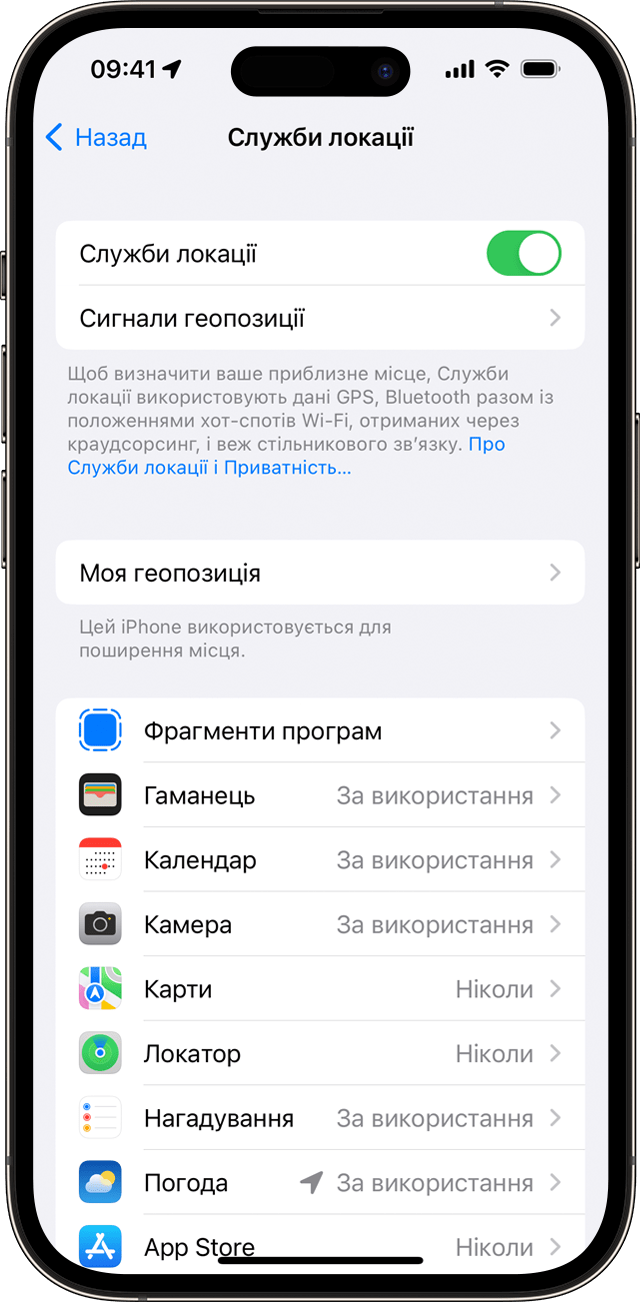
«Параметри» > «Приватність і безпека» > «Служби локації».

«Параметри» > «Приватність і безпека» > «Служби локації» > «Системні сервіси».
Як підвищити точність GPS
Точність GPS залежить від кількості видимих супутників GPS. Виявлення всіх видимих супутників може зайняти кілька хвилин, а точність поступово зростатиме з часом. Щоб покращити точність GPS, зробіть ось що:
Переконайтеся, що ви правильно встановили дату, час і часовий пояс на пристрої в меню «Параметри» > «Загальні» > «Дата і час». За змоги використовуйте параметр «Задавати автоматично».
Станьте в місці з хорошим оглядом у більшості напрямків. Стіни, транспортні засоби, високі будівлі, гори та інші перешкоди можуть перекривати зону видимості супутників GPS. У таких випадках ваш пристрій використовуватиме мережу Wi-Fi або стільникову мережу, щоб визначити ваше розташування, доки супутники GPS знову не стануть видимі.
Геолокація через точки доступу Wi-Fi та стільникову мережу
Коли ввімкнено Служби локації, пристрій періодично надсилатиме компанії Apple геокоди розташованих поблизу точок доступу Wi-Fi і веж стільникового зв’язку, і вони поповнюватимуть нашу базу даних залучених до геолокації точок доступу Wi-Fi та веж стільникового зв’язку. Коли ви перебуваєте в дорозі (наприклад, їдете чи йдете) і Служби локації ввімкнено, пристрій iPhone або iPad із підтримкою GPS буде періодично надсилати компанії Apple дані про геопозиції, швидкість, напрямок руху та барометричний тиск для створення загальнодоступних баз даних про дорожній рух, проїжджі частини, пішохідні доріжки й атмосферні поправки. Волонтерські дані про розташування, зібрані Apple, зберігаються в зашифрованому вигляді та не вказують на вашу особу.
Власник точки доступу Wi-Fi може відключити її від Служб глокації Apple (що запобігає надсиланню її розташування до Apple для включення в краудсорсингову базу даних місцезнаходження Apple), змінивши SSID (ім’я) точки доступу, щоб воно закінчувалося на _nomap. Наприклад, Access_Point буде змінено на Access_Point_nomap.
Постачальник послуг Інтернету або виробник точки доступу Wi-Fi можуть надати додаткову інформацію про зміну імені точки доступу.
Служби локації, Bluetooth і дані
В iOS 13 або пізніших версій і iPadOS 13 чи пізніших версій програма має просити дозвіл на використання функцій Bluetooth, окрім відтворення аудіо на пристроях Bluetooth, яким такий дозвіл не потрібен. Дозволи Bluetooth для пристрою можна змінити в меню «Параметри» > «Приватність і безпека» > «Bluetooth».
Відомості про геопозицію під час екстрених викликів
З міркувань безпеки інформація про розташування iPhone може використовуватися під час екстреного виклику по допомогу незалежно від того, чи ввімкнено Служби локації.
Додаткова інформація
Дізнайтеся більше про відстеження розташування на Картах та в інших програмах за допомогою Служб локації у посібнику користувача до вашого пристрою.
Дізнайтеся більше про Apple і приватність.
iPad (моделі Wi-Fi + Cellular): обов’язково ввімкніть параметр «Стільникові дані» в меню «Параметри» > «Стільник» > «Стільникові дані», навіть якщо ви не підписалися на відповідний тарифний план. Це забезпечить точніше калібрування пристрою за допомогою даних про час і розташування з мережі. У деяких випадках може знадобитися вимкнути PIN-код від SIM-картки.
Для пристроїв iOS і iPadOS, що продаються в материковому Китаї та Німеччині, замість терміна Wi-Fi може використовуватися термін «бездротова локальна мережа» (WLAN).
GPS підтримується на iPhone і моделях iPad Wi-Fi + Cellular.
Bluetooth взаємодіє з пристроями iBeacon, щоб створювати та відстежувати зони, у яких транслюється певна ідентифікаційна інформація.
На пристроях iOS і iPadOS без стільникового зв’язку для Служб визначення геопозиції використовується лише мережа Wi-Fi (за наявності). Деякі сторонні програми використовують з’єднання Wi-Fi для визначення регіону. Якщо пристрій замкнено кодом допуску, ця функція може бути обмежена чи працювати неточно.
Інформація про продукти, вироблені не компанією Apple, або про незалежні веб-сайти, які не контролюються та не тестуються компанією Apple, не носить рекомендаційного характеру та не рекламується компанією. Компанія Apple не несе жодної відповідальності за вибір, функціональність і використання веб-сайтів або продукції сторонніх виробників. Компанія Apple також не несе відповідальність за точність або достовірність даних, розміщених на веб-сайтах сторонніх виробників. Зверніться до відповідного постачальника за додатковою інформацією.